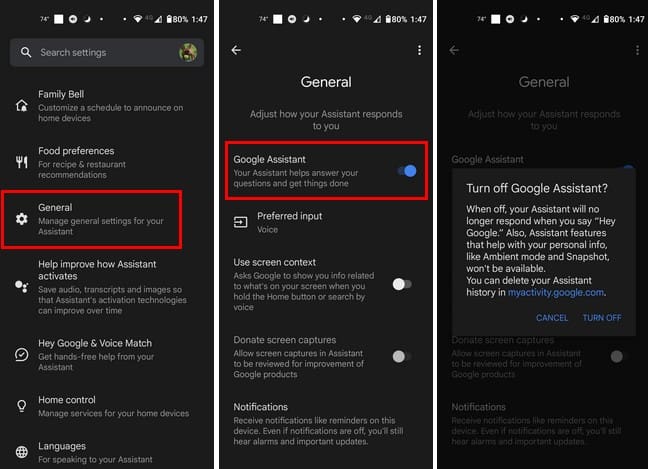Ο Google Assistant είναι πολύ χρήσιμος καθώς μπορεί να σας δώσει κάθε είδους πληροφορία. Ωστόσο, μπορεί να ενεργοποιηθεί από μόνος του αν πείτε κάτι που ακούγεται κοντά στο "Hey, Google". Ή μπορεί να αισθάνεστε άβολα με την ιδέα ότι η Google ακούει πάντα. Όποιος και να είναι ο λόγος, συνεχίστε να διαβάζετε για να δείτε ποιά βήματα πρέπει να ακολουθήσετε για να απενεργοποιήσετε τον Google Assistant ή να απενεργοποιήσετε την εντολή Hey, Google. Η απενεργοποίηση της φωνητικής εντολής σας επιτρέπει να χρησιμοποιείτε τον Google Assistant μόνο όταν είστε έτοιμοι.
Περιεχόμενα
Πώς να Απενεργοποιήσετε την Εντολή Hey Google σε Android
Για να σταματήσετε τη Google από το να ακούει αυτές τις μαγικές λέξεις, ανοίξτε την εφαρμογή Google στη συσκευή Android σας. Έχει το μεγάλο G στο εικονίδιο της εφαρμογής. Πατήστε στη φωτογραφία προφίλ σας πάνω δεξιά, ακολουθούμενη από την επιλογή Ρυθμίσεις. Ρυθμίστε λίγο προς τα κάτω και πατήστε Google Assistant.

Κάτω από την ενότητα Δημοφιλών Ρυθμίσεων, η πρώτη επιλογή στη λίστα θα είναι Hey Google και Voice Match (Επιλέξτε αυτή την επιλογή). Απενεργοποιήστε την πρώτη επιλογή (Hey Google), και αυτό είναι όλο. Αυτή η επιλογή θα απενεργοποιήσει μόνο την εντολή Hey Google, επομένως δεν θα συνεχίσει να ακούει τις συνομιλίες σας. Αλλά θα είναι ακόμα ενεργός, έτσι μπορείτε να τον χρησιμοποιήσετε χωρίς να πείτε Hey, Google. Αν θέλετε επίσης να τον απενεργοποιήσετε τελείως, παρακαλώ προχωρήστε στην επόμενη ενότητα για να δείτε ποια βήματα να ακολουθήσετε.
Πώς να Απενεργοποιήσετε τον Google Assistant σε Android
Αν αλλάξετε γνώμη και θέλετε να τον ενεργοποιήσετε ξανά, χρησιμοποιήστε τα ακόλουθα βήματα. Ανοίξτε την εφαρμογή Google και πατήστε στη φωτογραφία προφίλ σας πάνω δεξιά. Πατήστε Ρυθμίσεις, ακολουθούμενη από Google Assistant.
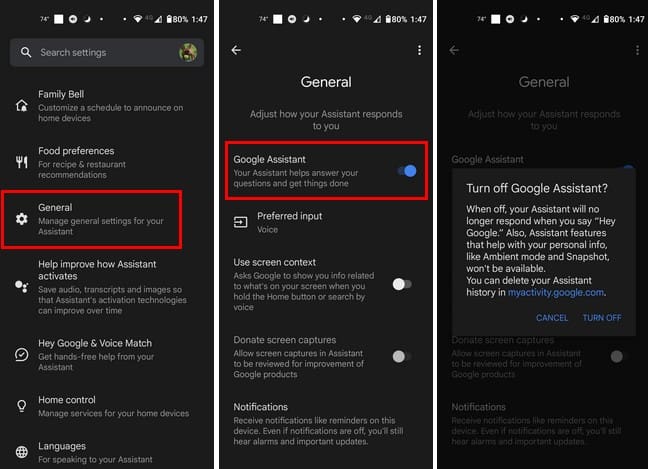
Στην επόμενη σελίδα, απομακρυνθείτε και αναζητήστε την Γενική επιλογή και επιλέξτε την. Η πρώτη επιλογή στη λίστα θα είναι η επιλογή Google Assistant. Απενεργοποιήστε την, και θα δείτε μια προειδοποίηση για το τι θα συμβεί αν την απενεργοποιήσετε. Θα πει ότι η Λειτουργία περιβάλλοντος και η Λειτουργία Στιγμιότυπου δεν θα είναι διαθέσιμες. Αν θέλετε να σταματήσετε, μπορείτε να πατήσετε Ακύρωση για να σταματήσετε τη διαδικασία, αλλά αν όχι, επιβεβαιώστε την επιλογή σας, και είστε έτοιμοι.
Συμπληρωματική Ανάγνωση
Ο Google Assistant μπορεί να σας βοηθήσει με διάφορους τρόπους. Για παράδειγμα, μπορεί να σας βοηθήσει να κάνετε την ημέρα σας πιο παραγωγική χάρη στις ρουτίνες του Google Assistant. Μπορεί επίσης να σας βοηθήσει να μην χάσετε ποτέ ένα γενέθλιο και να βρεθείτε στη δύσκολη θέση. Μπορεί επίσης να σας βοηθήσει να στείλετε ηχητικά μηνύματα για αυτές τις φορές που δεν έχετε διάθεση για πληκτρολόγηση. Είναι επίσης δυνατό να συγχρονίσετε τον Google Assistant με το Google Keep για να παραμείνετε σε καλή κατάσταση με τα σημειώματά σας. Όπως μπορείτε να δείτε, ο Google Assistant είναι χρήσιμος με πολλούς τρόπους—κάτι που πρέπει να σκεφτείτε πριν τον απενεργοποιήσετε.
Συμπέρασμα
Η απενεργοποίηση του Google Assistant είναι κάτι που μπορεί να γίνει γρήγορα, ακόμη και αν είστε βιαστικοί. Έτσι, αν δεν θέλετε ο Google Assistant να ενεργοποιείται όταν ακούει κάτι που ακούγεται σαν Hey Google, υπάρχει τρόπος να τον απενεργοποιήσετε. Αλλά αν θέλετε να απενεργοποιήσετε τον assistant τελείως, αυτό είναι μια διαφορετική ιστορία. Μπορείτε πάντα να τον ενεργοποιήσετε ξανά, καθώς οι αλλαγές δεν είναι μόνιμες. Τι επιλέξατε; Απενεργοποιήσατε την εντολή Hey Google ή τον Assistant τελείως; Ενημερώστε με στα σχόλια παρακάτω και μην ξεχάσετε να μοιραστείτε το άρθρο με άλλους στα μέσα κοινωνικής δικτύωσης.